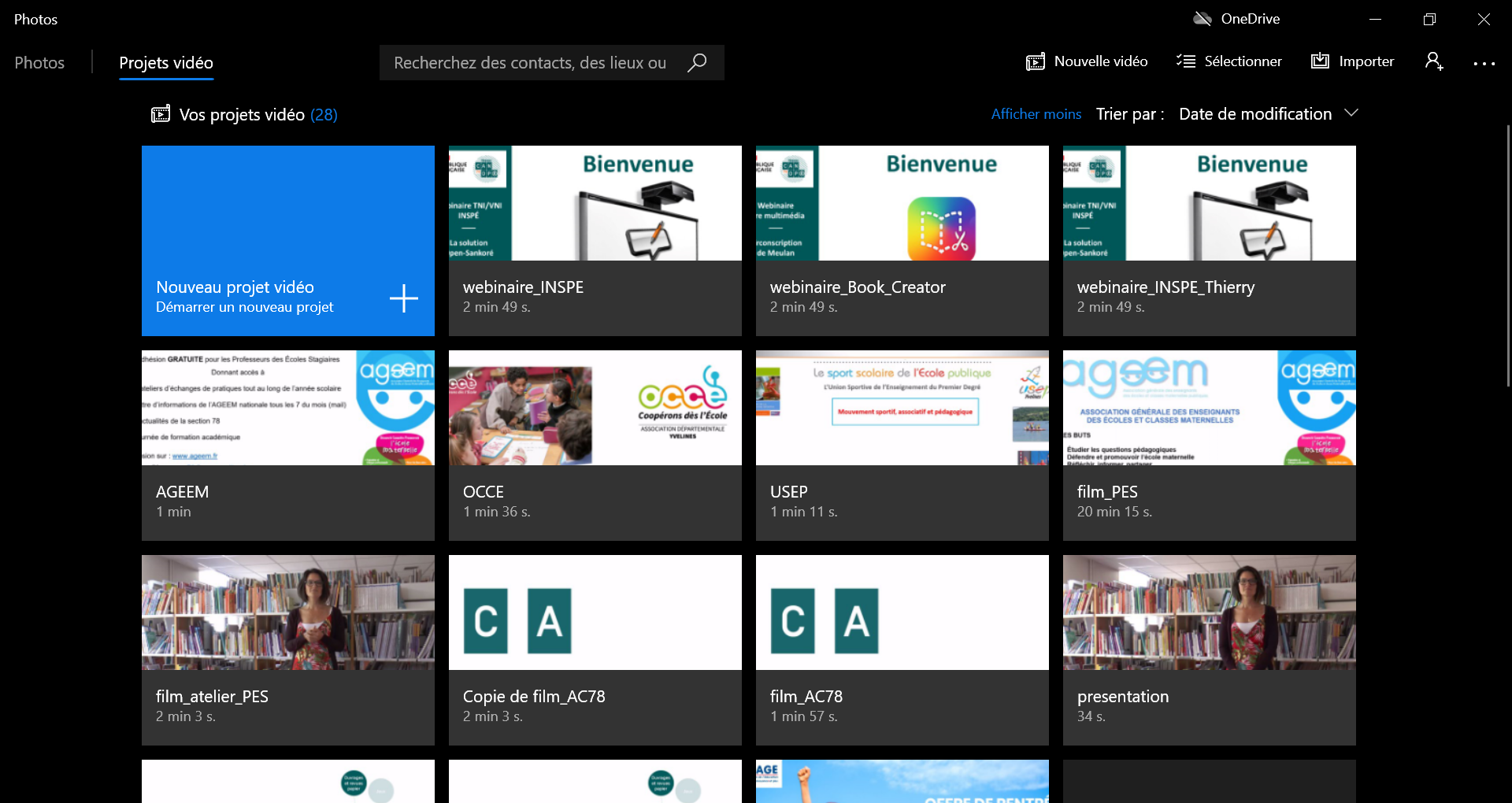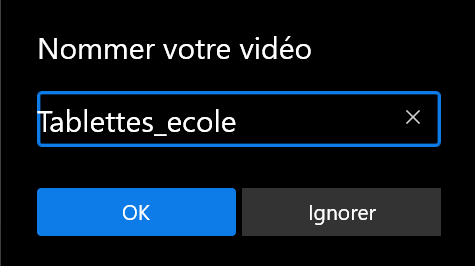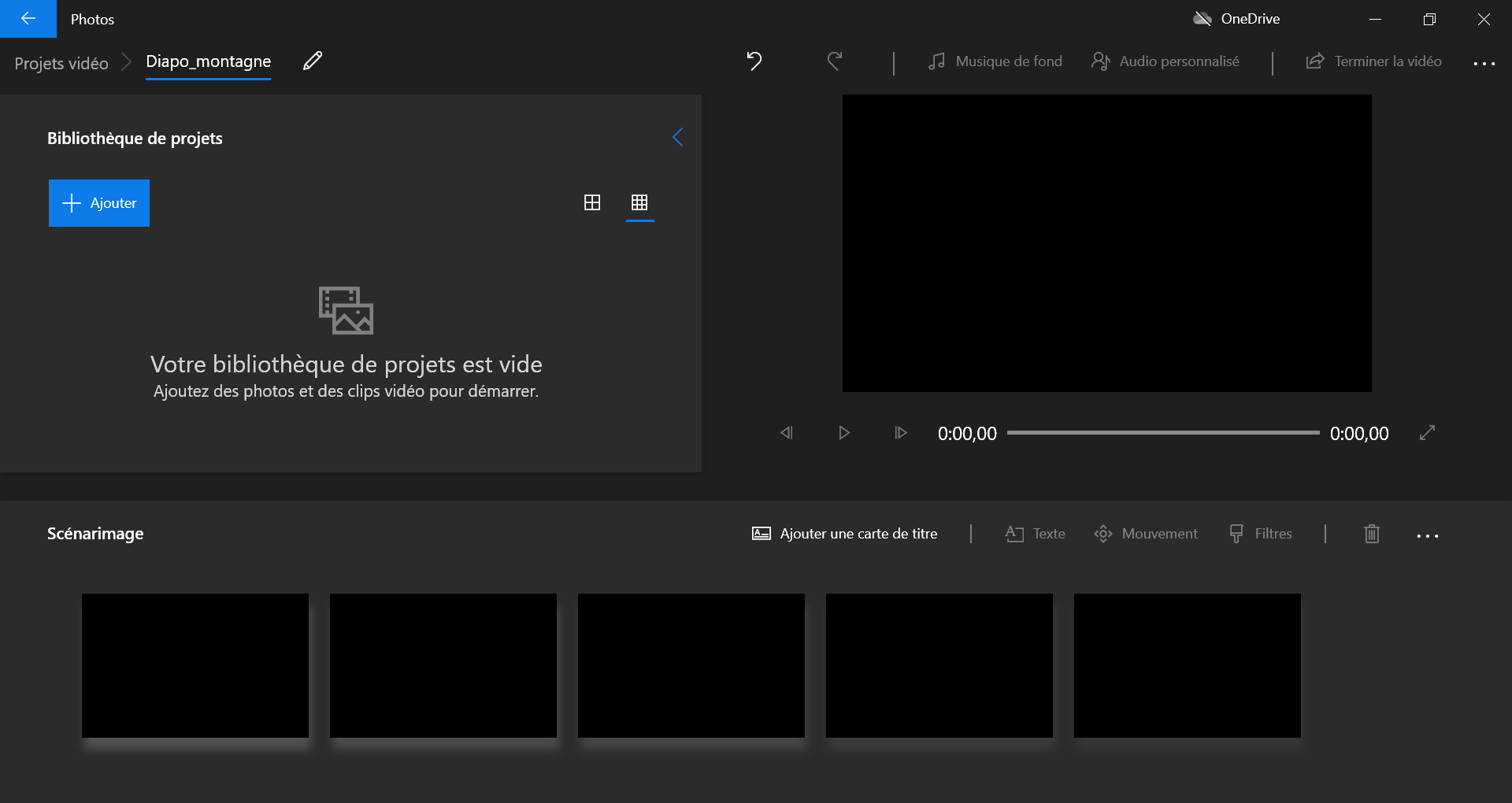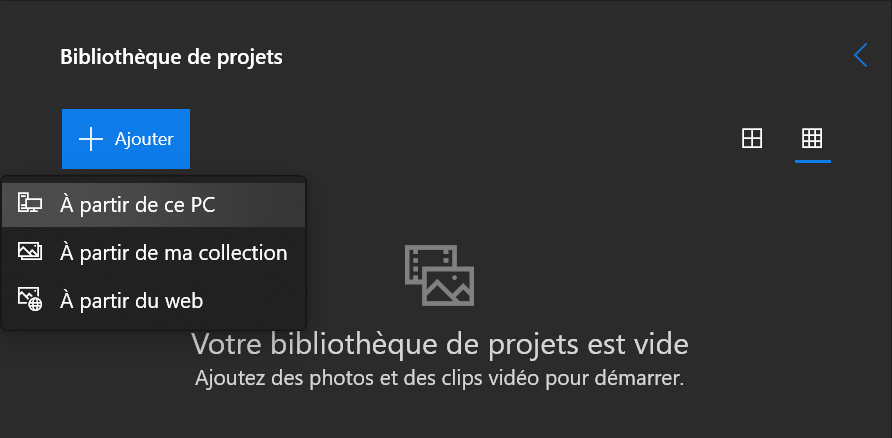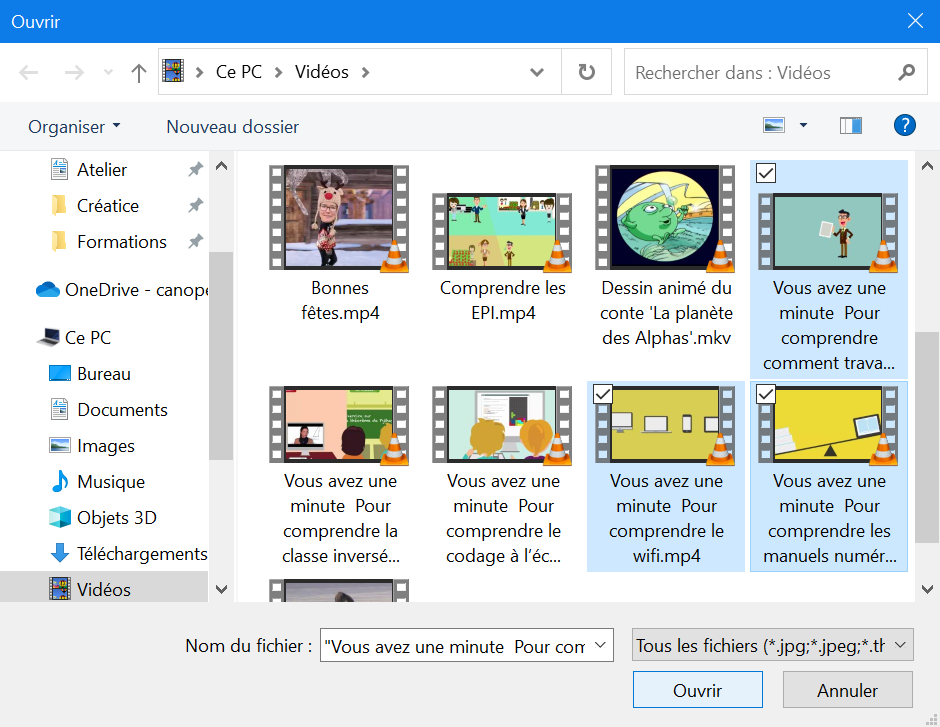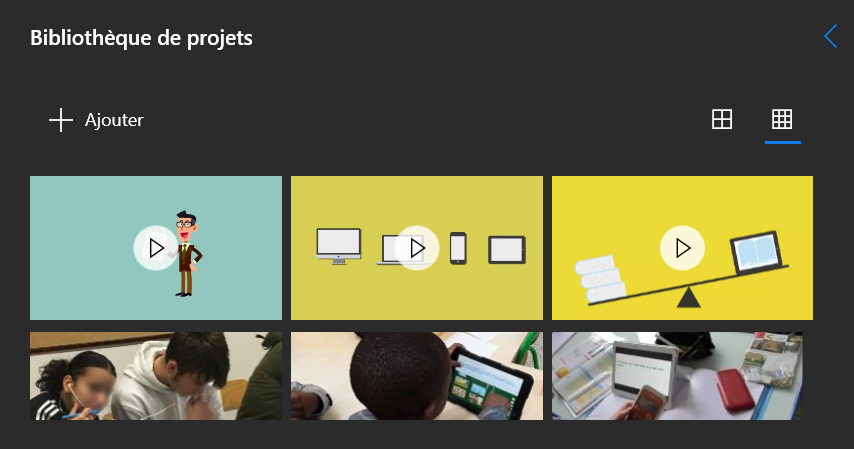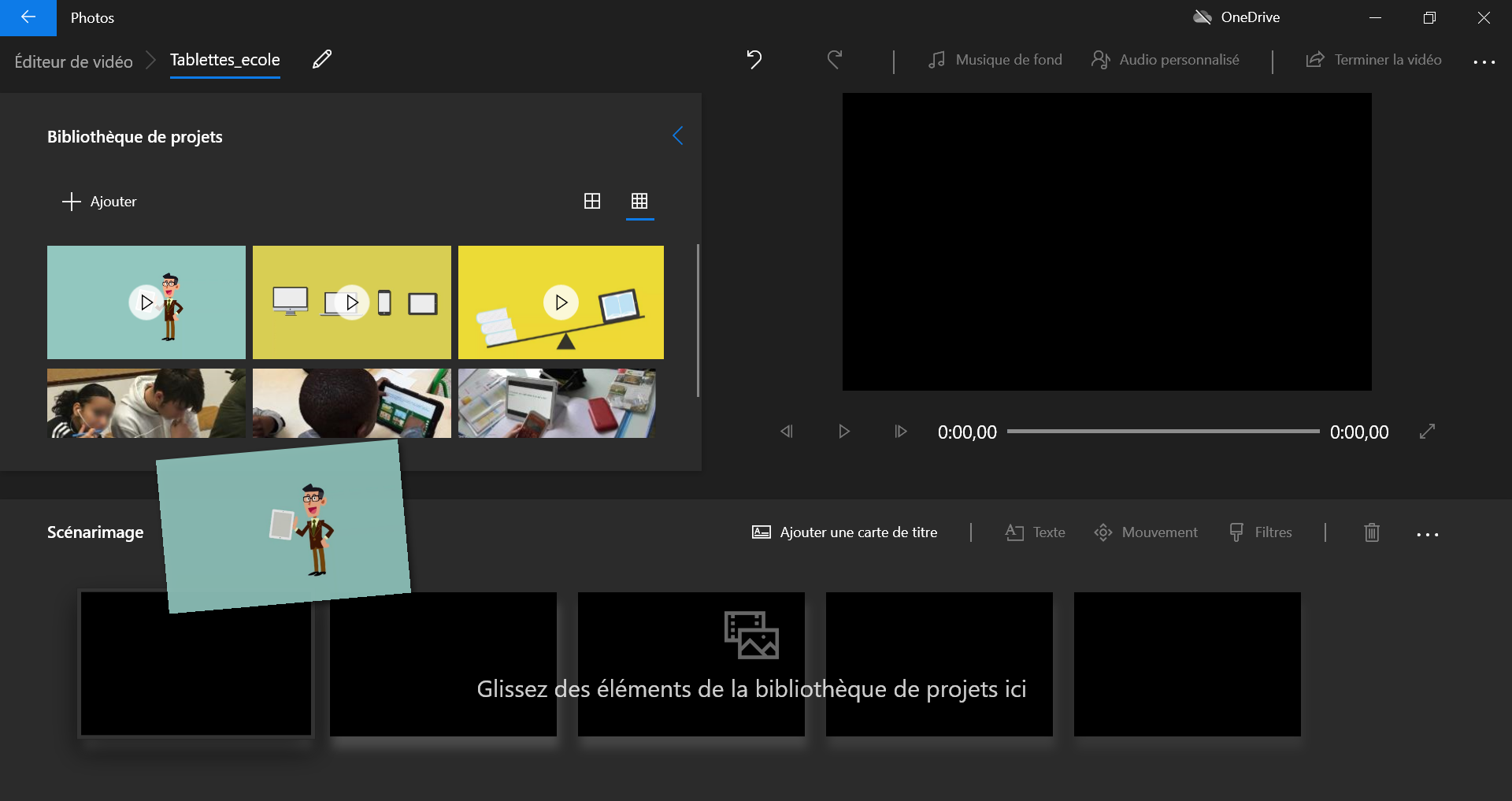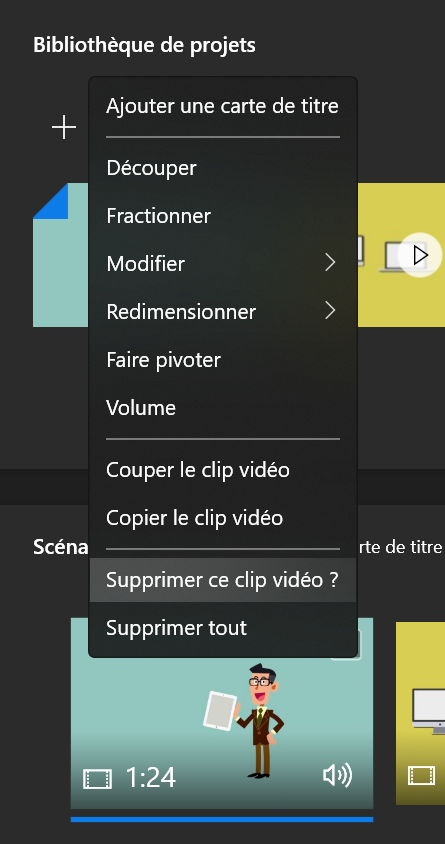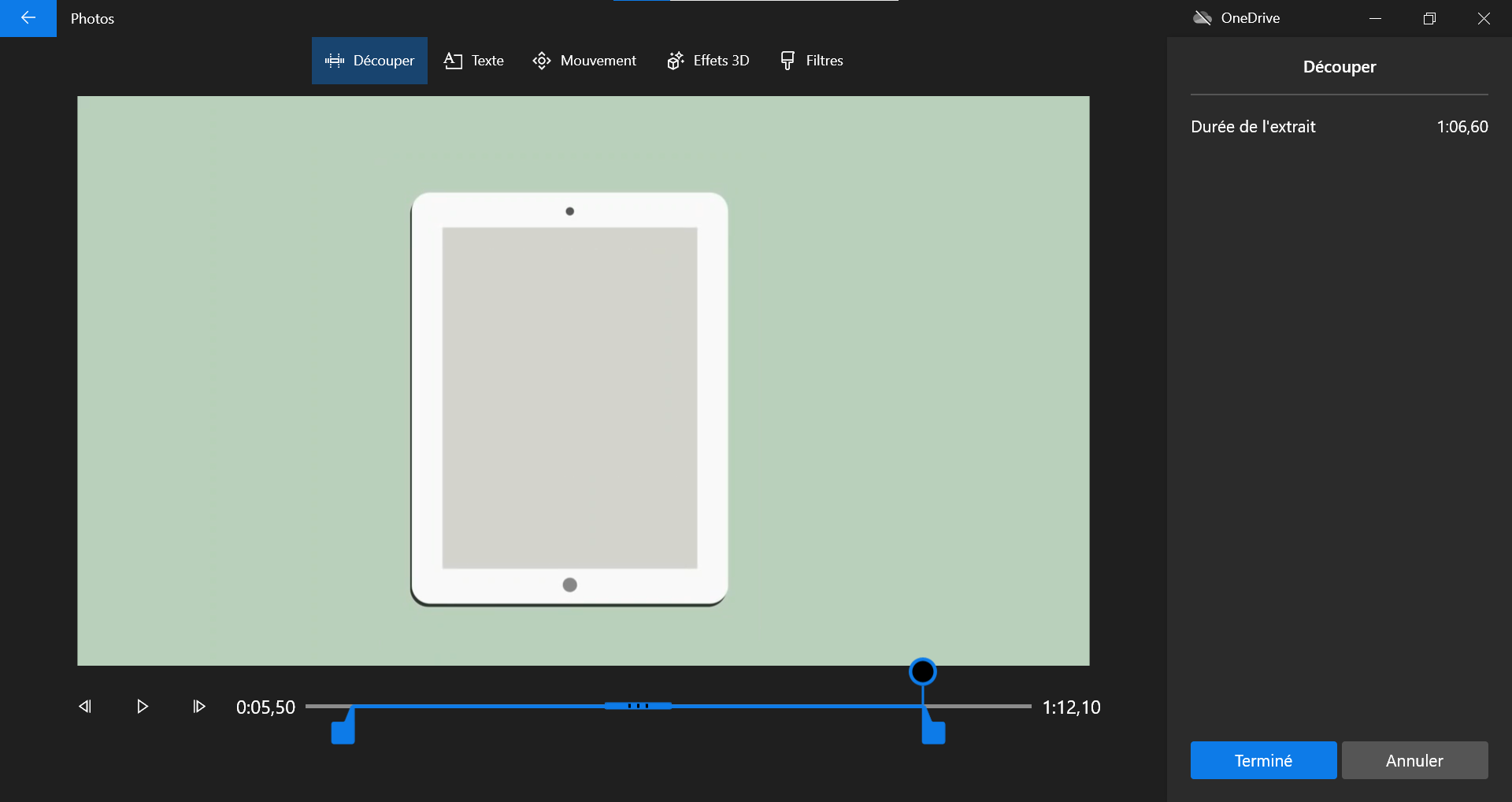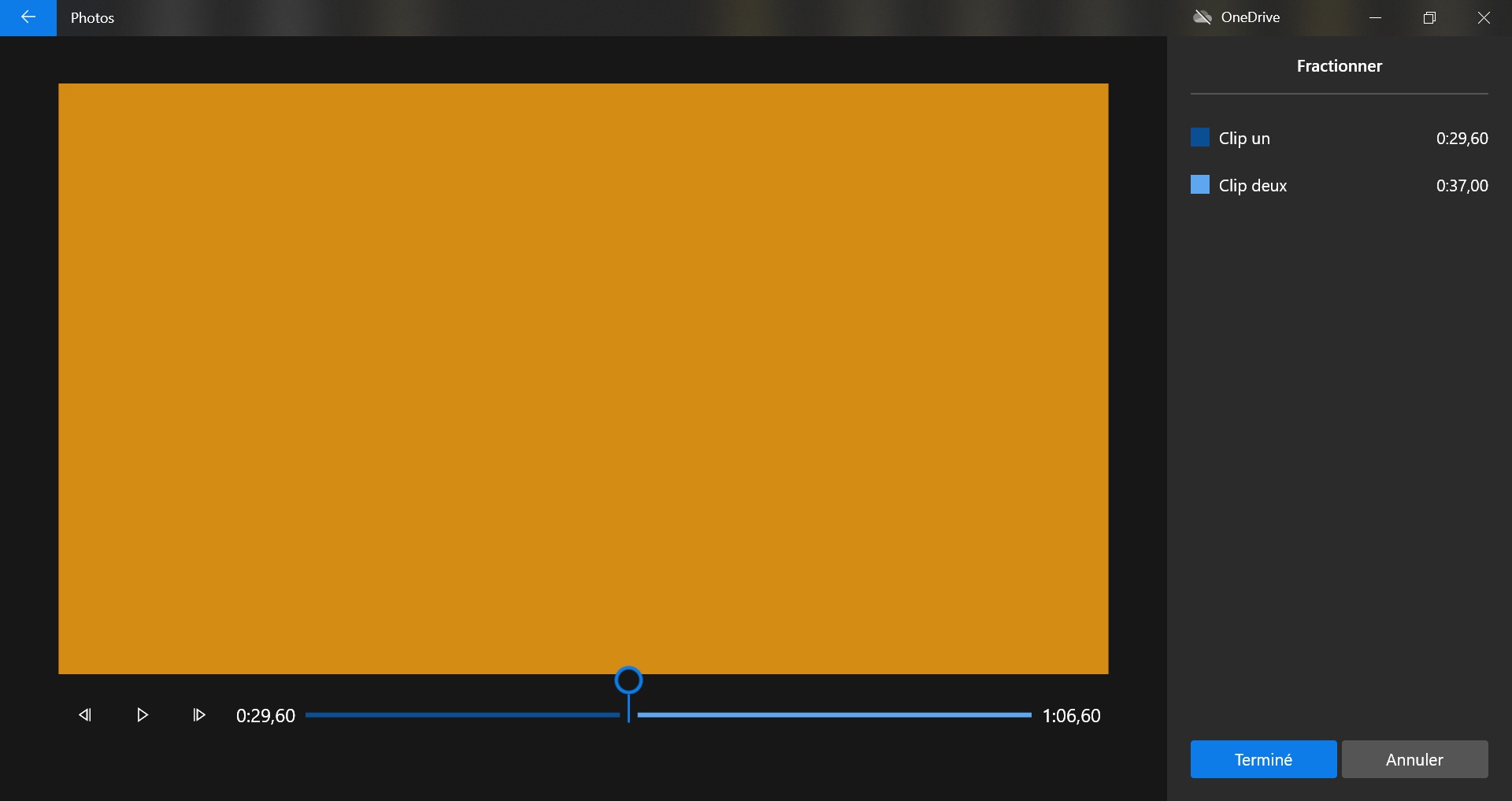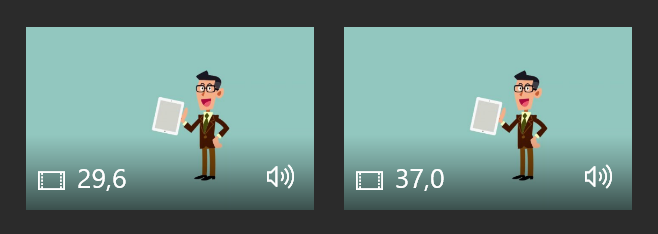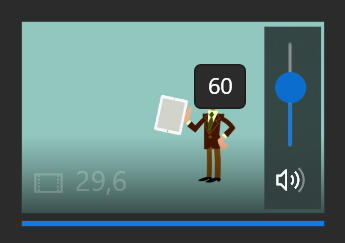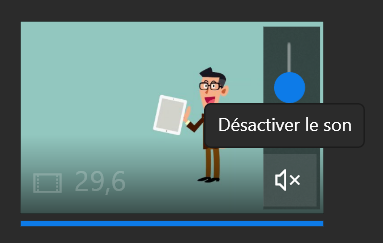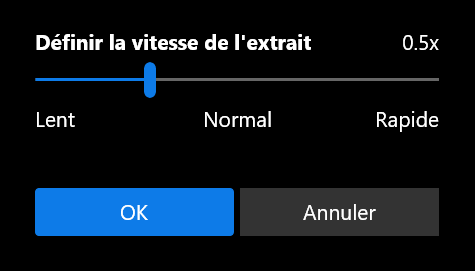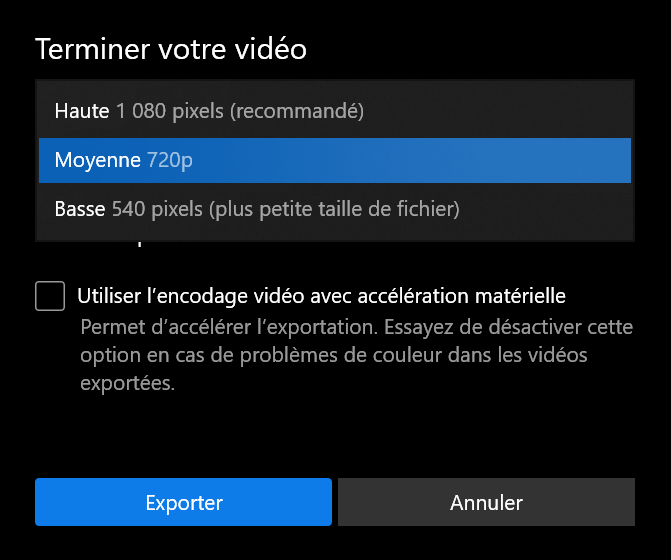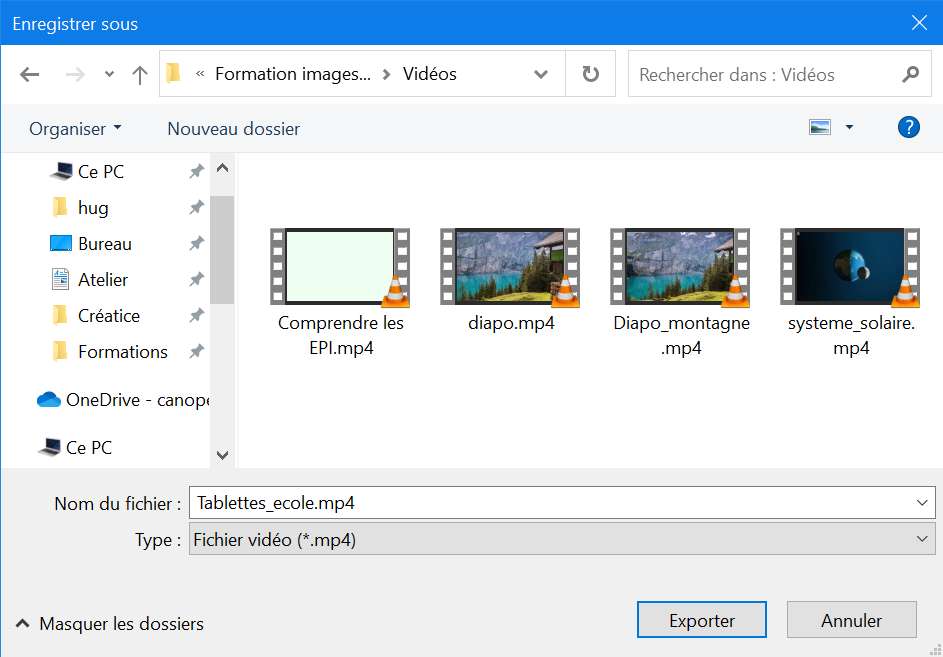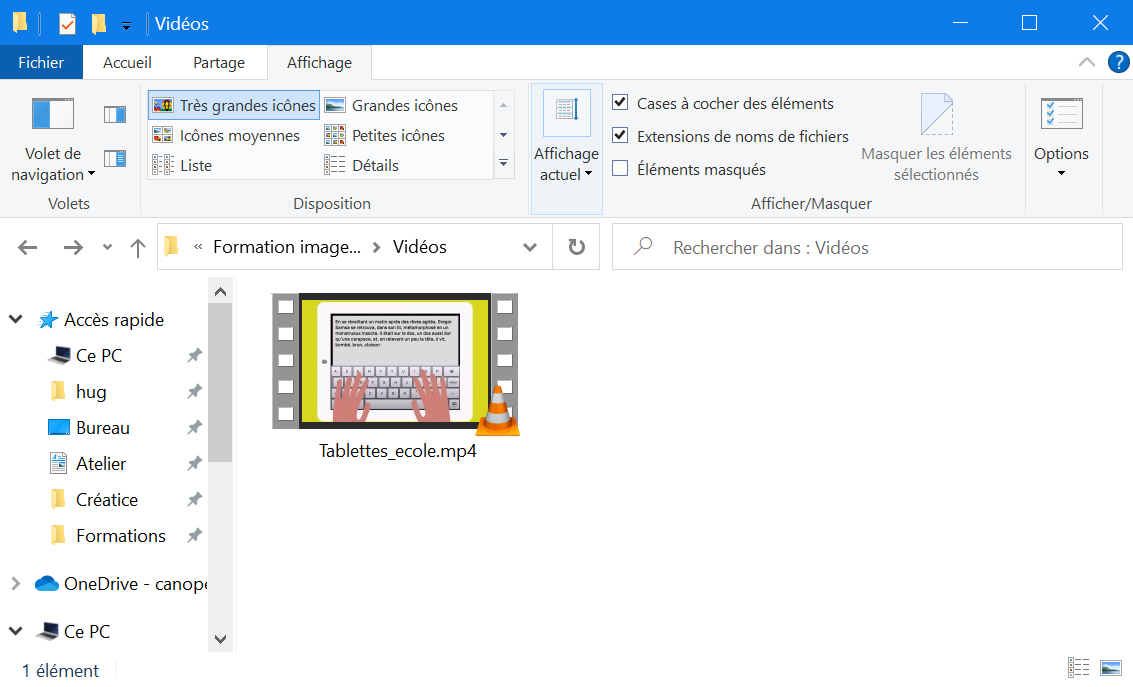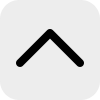Les fichiers multimédias nécessaires pour la réalisation de cette activité peuvent être téléchargés ici et ici.
Le traitement des images, l'ajout de génériques et de sous-titres ainsi que l'ajout d'une musique ont été traités ici ; ils ne seront pas abordés dans ce billet.
Ouvrir le logiciel Éditeur de vidéo et cliquer sur Nouveau projet vidéo.
Nommer le projet et cliquer sur OK.
Dans la fenêtre Bibliothèque de projets, cliquer sur + Ajouter.
Cliquer sur À partir de ce PC pour importer dans le projet des vidéos et des images stockées sur l'ordinateur.
Sélectionner les vidéos et les images puis cliquer sur Ouvrir.
Les vidéos et les images sont maintenant disponibles dans la Bibliothèque de projets.
Glisser-déposer les vidéos et les images dans la timeline (Scénarimage).
Les vidéos (clips) et les images sont maintenant insérées dans la timeline.
On peut les réordonner par glisser-déposer.
En effectuant un clic droit sur une vidéo de la timeline, on accède à différentes options.
Ajouter une carte titre : insérer un générique avant la vidéo ;
Découper : supprimer une partie de la vidéo ;
Fractionner : diviser la vidéo en deux séquences distinctes ;
Modifier > Texte (ajouter des sous-titres) / Mouvement (inactif sur les vidéos) / Effets 3D (ajouter des animations sur la vidéo) / Filtres (modifier les teintes de la vidéo) / Vitesse (vidéo au ralenti ou en accéléré) ;
Redimensionner : adapter la vidéo au format 16:9, 4:3 ou portrait ;
Faire pivoter : faire tourner la vidéo de 90° dans le sens des aiguilles d'une montre.
Volume : régler le volume sonore de la vidéo.
Ces différentes options sont également présentes au-dessus de la timeline.
Découper un clip
Sélectionner le clip puis cliquer sur Découper.
Une fenêtre s'ouvre.
Le curseur circulaire permet de se déplacer dans le clip. On peut affiner sa position à l'aide des boutons de lecture image par image vers l'avant et vers l'arrière.
Positionner les curseurs carrés au début et à la fin de la séquence que l'on souhaite conserver (effet magnet avec le curseur circulaire).
Cliquer sur Lecture pour vérifier.
Cliquer sur Terminé.
Fractionner un clip
Sélectionner le clip puis cliquer sur Fractionner.
Une fenêtre s'ouvre.
Le curseur permet de se déplacer dans le clip. On peut affiner sa position à l'aide des boutons de lecture image par image vers l'avant et vers l'arrière.
Positionner ce curseur à l'endroit où on souhaite fractionner le clip puis cliquer sur Terminé.
On retrouve les deux clips dans la timeline.
En combinant les actions Fractionner et Découper pour un même clip, on peut supprimer plusieurs parties de ce clip.
Ajuster le volume d'un clip
Cliquer sur l'icône du son situé en bas à droite dans la vignette du clip.
On peut alors régler le volume sonore sur une échelle de 0 à 100 ou couper le son.
Modifier la vitesse de lecture d'un clip
Sélectionner le clip puis cliquer sur Vitesse.
Une fenêtre s'ouvre.
Le curseur permet de lire le clip en accéléré (coefficient supérieur à 1) ou au ralenti (coefficient inférieur à 1).
Positionner le curseur sur la vitesse désirée puis cliquer sur OK.
Reste enfin à réagencer les clips et les images sur la timeline, mettre un effet Ken Burns sur les images, ajouter des sous-titres et des génériques ainsi qu'une musique (attention : si les clips contiennent déjà de la musique, risque de cacophonie)
Lorsque le projet est terminé, pour le convertir en vidéo au format mp4, cliquer sur Terminer la vidéo.
Dans la fenêtre qui s'ouvre, choisir une définition et un type d'encodage puis cliquer sur Exporter.
Choisir un dossier de destination, modifier éventuellement le nom de la vidéo puis cliquer sur Exporter.
La vidéo est maintenant disponible sur le PC.
Remarques
- Chaque opération effectuée est sauvegardée en temps réel.
- La fenêtre de visualisation située en haut à droite permet de contrôler le rendu du projet étape par étape.
- Il est possible de choisir une vidéo dans différents formats : paysage 16:9 - paysage 4:3 - portrait (pour les photos et vidéos prises avec un smartphone en mode portrait). Cliquer sur ... pour accéder à ce réglage.